隐藏wifi名的设置方法
打开电脑浏览器,在地址栏输入路由器的管理地址(默认为tplogin.cn或192.168.1.1),输入管理密码进入界面。点击 路由设置 > 无线设置, 把 开启无线广播 前面的勾去掉,点击 保存 后设置完成,此时信号就“隐藏”了。
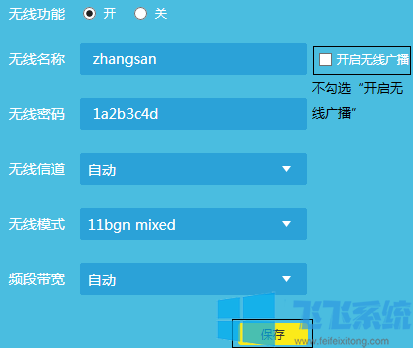
对于较老版本的路由器,登录路由器管理界面,点击 无线设置 > 基本设置,把 开启SSID广播 前面的勾去掉,保存并重启路由器就行。
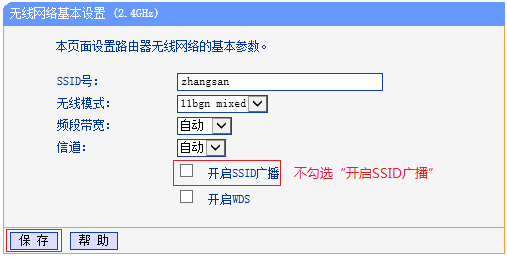
隐藏无线信号后,手机、Pad以及新加入的电脑均搜索不到信号,连过这个信号的电脑可以搜索到信号但无法识别!
隐藏信号后,连过这个信号的电脑搜到信号的效果如下:
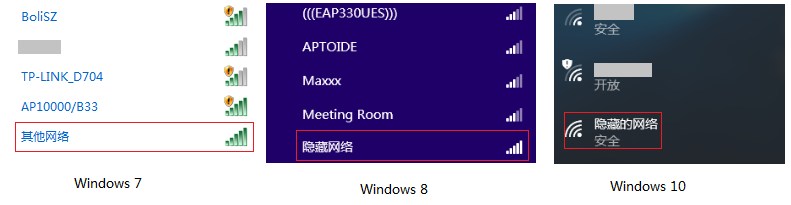
以上便是深度系统给大家介绍的隐藏wifi名的设置方法!
对你有帮助的:
Win10怎么连隐藏的wifi?win10连接隐藏无线信号的方法
iPhone如何连接隐藏wifi?苹果手机连接隐藏wifi的方法
[Android]安卓手机怎么连隐藏的wifi信号?(图文教程)
分享到: